本文主要介紹了網件(NETGEAR)R6200無線路由器,正確的安裝(連接)、上網設置、無線WIFI設置方法;一臺新購買(恢復出廠設置後)的網件(NETGEAR)R6200路由器。
要實現連接Internet上網,需要經過以下幾個操作步驟:1、設置電腦IP地址;2、連接網件(NETGEAR)R6200路由器;3、設置網件(NETGEAR)R6200路由器上網;5、檢查設置是否成功。

網件(NETGEAR)R6200路由器
第一步、設置電腦IP地址
在設置網件(NETGEAR)R6200路由器上網之前,需要先把電腦本地連接(以太網)中的IP地址,設置為自動獲得(動態IP) ,如下圖所示。
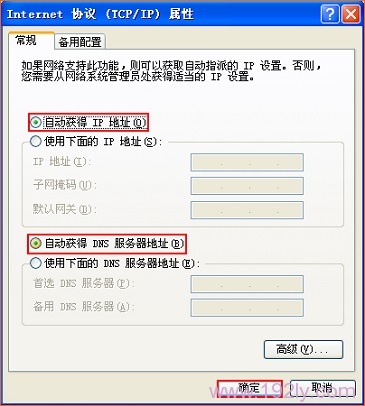
把IP地址設置為自動獲得
第二步、連接網件(NETGEAR)R6200路由器
1、電話線上網:用戶需要準備2根網線,一根網線用來連接ADSL Modem(寬帶貓)與網件(NETGEAR)R6200路由器的WAN 接口;另一根網線用來連接計算機與R6200路由器的LAN接口(1/2/3/4中的任意一個都可以)。
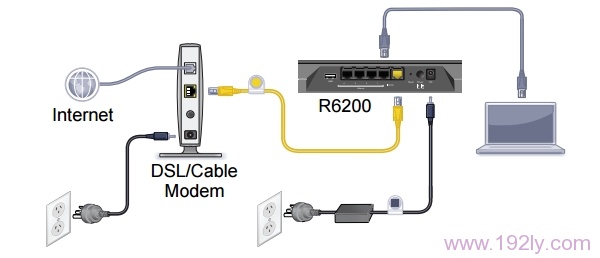
寬帶是電話線/光纖接入時,網件R6200路由器的正確連接連接方式
2、光纖上網:用戶需要準備2根網線,其中一根網線用來連接光貓 與網件(NETGEAR)R6200路由器的WAN 接口(黃色),另一根網線用來連接計算機與R6200路由器的LAN接口(1/2/3/4中的任意一個都可以)。
3、網線入戶上網:用戶需要準備1根網線,先把寬帶運營商提供的入戶網線插在網件(NETGEAR)R6200路由器的WAN 接口(黃色),再把準備的這根網線,一頭連接電腦,另一頭連接路由器的LAN接口(1/2/3/4中的任意一個都可以)。
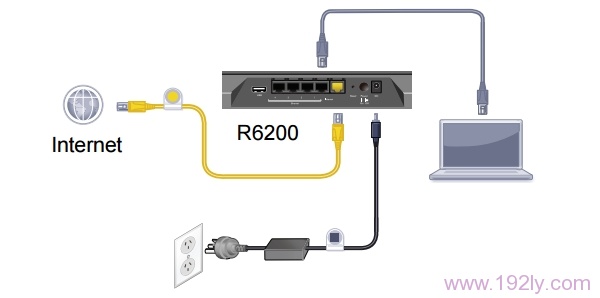
寬帶是入戶網線接入時,網件R6200路由器的正確連接連接方式
註意問題:
(1)、按照上訴方式連接網件(NETGEAR)R6200路由器後,電腦暫時不能上網了;當路由器完成設置後,電腦自動就可以上網了。
(2)、很多新手用戶經常問道,這樣連接網件(NETGEAR)R6200路由後,電腦都不能上網了,怎麽能夠設置路由器呢?這裏說一下:設置路由器的時候,不需要電腦能夠上網,只需要按照上面的方法正確連接路由器,電腦就能夠進入路由器設置界面,設置路由器聯網的。
(3)、註意問題,用來連接貓與路由器、路由器與電腦之間的網線,一定要是可以正常使用的。如果網線有問題,會導致無法登錄到 的設置界面,或者設置後不能夠上網。
第三步、設置網件(NETGEAR)R6200路由器上網
1、登錄到NETGEAR R6200設置界面
打開電腦上的瀏覽器,在地址欄中輸入 http://www.routerlogin.com 或 http://www.routerlogin.net 然後按下鍵盤上的回車

在瀏覽器中輸入http://www.routerlogin.com 或http://www.routerlogin.net
瀏覽器會彈出如下登錄框,要求輸入用戶名和密碼,默認如下:用戶名:admin 密碼:password (都是小寫)
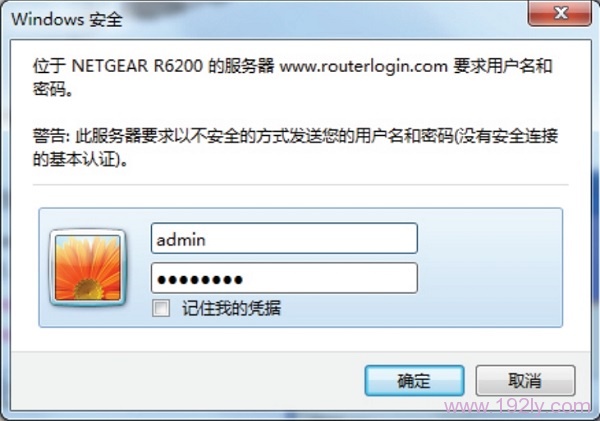
網件R6200路由器登錄頁面
註意問題:
(1)、初次設置,當精靈設置向導詢問 “需要 NETGEAR 精靈為您提供幫助嗎?” 請選擇:不需要,我想自己配置因特網連接——>點擊“ 下一步”——>再點擊“確定” 。
(2)、有的用戶或許會看到寫有 “重要的更新” 的提示,請點擊 繼續。
2、設置NETGEAR R6200路由器上網
重要說明: 寬帶類型(上網方式)有三種:PPPoE、固定IP、動態IP。用戶在設置之前,應該弄清楚自己辦理的寬帶屬於哪一種類型;如果不清楚,可以撥打寬帶運營商的客服電話,進行咨詢。
(1)、PPPoE撥號上網設置:
①、PPPoE撥號介紹:
寬帶運營商會提供一個寬帶賬號 、寬帶密碼 給用戶,在未使用路由器的時候,電腦上需要用“寬帶連接 ”程序撥號上網。
例如:某用戶辦理了PPPoE撥號(ADSL撥號)寬帶業務後,寬帶運營商提供如下圖所示的寬帶賬號、寬帶密碼信息

寬帶運營商提供的寬帶賬號、寬帶密碼
②、詳細設置:
點擊“基本 ”——>“因特網設置 ”——>“您的因特網連接需要登錄嗎”選擇:是 ——>“因特網服務提供商”選擇PPPoE——>在“登錄”和“密碼”後面的空白欄中分別輸入:寬帶的帳號、寬帶密碼——>“因特網IP地址”選擇:從ISP處動態獲取——>點擊“應用”如下圖:
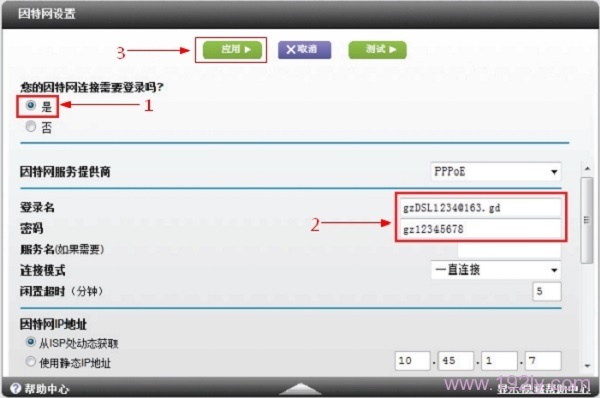
網件R6200路由器PPPoE撥號上網設置
(2)、動態IP上網設置
①、動態IP上網介紹:
如果直接使用電腦上網時,電腦中的IP和DNS只需要設置為:自動獲得,且無需運行任何撥號或連接程序,就能上網,那麽您就屬於這種接入方式了。
②、詳細設置:
選擇菜單“基本”——>“因特網設置”——>“您的因特網連接需要登錄嗎”選擇:否——>“因特網IP地址”選擇:從ISP 處動態獲取——>“域名服務器(DNS)地址”選擇:從ISP處動態獲取——>“路由器MAC地址”選擇:使用缺省地址——>點擊上方“應用”如下圖
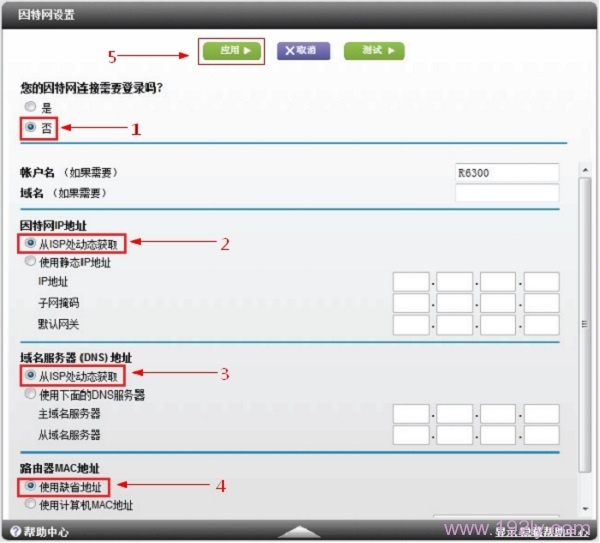
網件R6200路由器動態IP上網設置
(3)、固定IP上網設置
①、固定IP上網介紹:
寬帶運營商會提供固定IP地址、子網掩碼、網關、DNS服務器地址給用戶;未使用路由器的情況下,需要在電腦本地連接中,手動填寫寬帶運營商(網絡管理員)提供的IP地址、子網掩碼、網關和DNS,之後電腦才能上網。
例:某用戶辦理固定IP類型寬帶業務後,寬帶運營商提供了如下所示的IP地址信息:
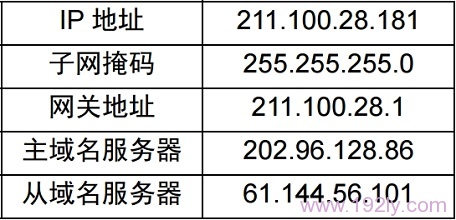
寬帶運營商提供的靜態IP參數
重要說明 :IP 地址等信息必須由寬帶運營商提供,表格中的地址僅為舉例所用,用戶設置時不可照此填寫!
②、詳細設置:
選擇菜單“基本”——>“因特網設置”——>“您的因特網連接需要登錄嗎”選擇:否——>“因特網IP地址”選擇:使用靜態IP地址;然後填寫:寬帶運營商提供的IP地址、IP子網掩碼、網關IP地址——>“域名服務器(DNS)地址”選擇:使用下面的DNS服務器;然後填寫寬帶運營商提供的DNS服務器地址——>點擊“應用”如下圖:

網件R6200路由器靜態IP上網設置
第四步、設置無線WiFi
1、NETGEAR R6200路由器默認已經預設了無線wifi名稱、無線wifi密碼的,你可以在NETGEAR R6200路由器底部標簽上查看到的。“WiFi Network Name(SSID) ”下方的就是無線WiFi名稱,“Network Key(Password) ”下方的就是無線WiFi密碼。如下圖所示的位置(為了保護小編路由器的隱私信息,這些信息做了隱藏處理啦!親,在你自己的路由器上查看就可以啦)
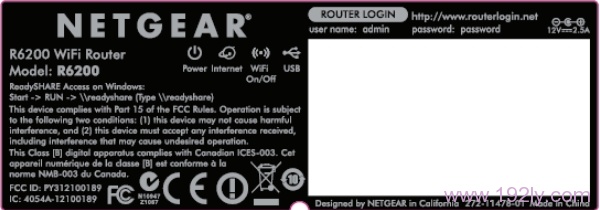
查看網件R6200路由器預設的WiFi名稱、WiFi密碼
2、如果想修改無線WiFi名稱和密碼,可以在NETGEAR R6200的設置界面,選擇菜單“基本 ”——>“無線設置 ”選項下進行修改。
3、標簽中的“SSID”為 2.4GHz的無線WiFi名稱, 5GHz 無線網絡標識默認在其後加 “-5G”,無線密碼均為標簽所示。
第五步、檢查設置是否成功
選擇菜單“高級”——>“查看路由器與因特網的連接情況”,如下圖,因特網端口獲取到IP 地址,說明路由器與Internet 連接成功。這時就可以上網沖浪啦!
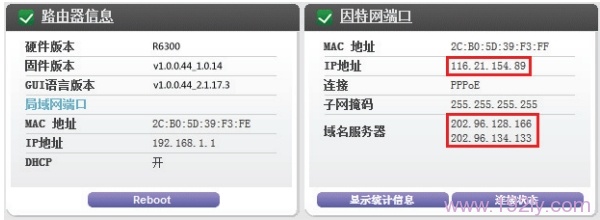
檢查網件R6200路由器上網設置是否成功
Tags: Internet 無線路由器 光纖接入 IP地址 計算機
文章來源: